Repairit – 写真修復AIアプリ
3ステップで破損した思い出を修復
Repairit – 写真修復AIアプリ
3ステップで破損した思い出を修復
Aug 27, 2025 • カテゴリ: ビデオ・写真復元/修復
何らかの原因によって意図せずMP4ファイルが破損してしまい、それを修復する為のソフトが必要となる場面に、皆さんはこれまで遭遇したことがないでしょうか?仮に破損してしまっても構わないMP4ファイルであれば、わざわざ修復しようとは思わないかも知れませんが、どちらかと言うと確認が不可能になっては困る物の方が割合的に多いはずです。
MP4ファイルを破損状態から修復する為のソフトには、皆さんが利用される上での敷居が低くなるよう、フリー扱いのソフトもあるので次にそちらをご紹介いたします。破損状態にあるMP4ファイルの修復をフリーソフトにて行い、以前のように確認が可能となれば、もう同じ場面に遭遇しても困る心配はありません。
VLC Media PlayerはMP4を始めとする多数のコンテナ形式を対象にしつつ、それらが破損した状態のファイルであっても、修復済みの状態へと変えられるフリー扱いのソフトです。ちなみにVLCとはフランス発のプロジェクト、後に団体へと形を変えるVideo LAN Clientの略称で、さらに短縮してVLC MPと独自の覚え方をしても良いかも知れません。
操作は主な流れとしてソフトを起動後、メディアメニューのファイルタブにてMP4ファイルを追加、変換を順番にクリックして画面を切り替えます。追加と同じ要領でMP4ファイルを参照の上、プロファイルの行にある右端のボタンをクリックすると、また画面が切り替わるので各設定を済ませてから作成開始で完了です。注意点といたしましてカプセル化のタブではMP4を、ビデオコーデックやオーディオコーデックなどのタブでは、参照したファイルの設定保持を選択するようにしてください。
フリー扱いとして用意されている試用版のプレビュー機能にて、破損したMP4ファイルを修復済みの状態で見られる為、製品版への円滑な移行が行えるソフトです。また、MP4ファイルの破損タイミングが撮影や編集などの最中であっても平気と、「Wondershare Repairit」は対応力が高いので購入したり、人に勧めたりしやすいソフトと言えます。操作がただ「破損動画を追加する」⇒「破損動画を修復する」⇒「修復できた動画を保存する」という3ステップで、とても簡単です。ぜひダウンロードして体験してください。
破損したMP4ファイルを修復するにあたり、皆さんにも存在が広く知られているブラウザ、Google Chromeの利用を前面に推すフリーソフトです。目的のMP4ファイルがRecuvaによる修復の対象に入るかどうか、分からない場合でも検索を掛けられるので、作業を丁寧に進めるのに向いているかと思います。
外部の記録媒体に保存して、知らぬ間に破損したMP4ファイルの修復に対応していることから、PCのハードディスクだけにこだわる必要がないフリーソフトです。PCにおけるハードディスクの保存領域を十分に確保するべく、USBメモリーやCD、DVDといった記録媒体にMP4ファイルをよく保存される場合は、DiscDiggerを利用してみてください。
フリー扱いのソフトであれば、皆さんが利用される上での敷居が製品版と比べても低くなります。その為、ご紹介いたしましたVLC Media Player、「Wondershare Repairit」から優先的に破損したMP4ファイルの修復へ、当てましょう。VLC Media Playerは無料ですが、プレーヤーなので修復率も低いです。「Wondershare Repairit」は修復された動画ファイルを保存する前にプレビュー確認する事が出来ます。より簡単なので、初心者の方も安心して使えます。
そして修復したMP4動画ファイルをより鮮明で高画質にしたい場合にRepairitの最新バーションに追加された「AI動画補正」機能を利用できます。この機能を使って動画ファイルのディテールを鮮明にし、ノイズを減らし、ぼかしを除去し、最高のビジュアルを実現できます。また、古い動画や低解像度の動画でも、AIアルゴリズムによってディテールが向上し、見た目が大幅に改善されます。


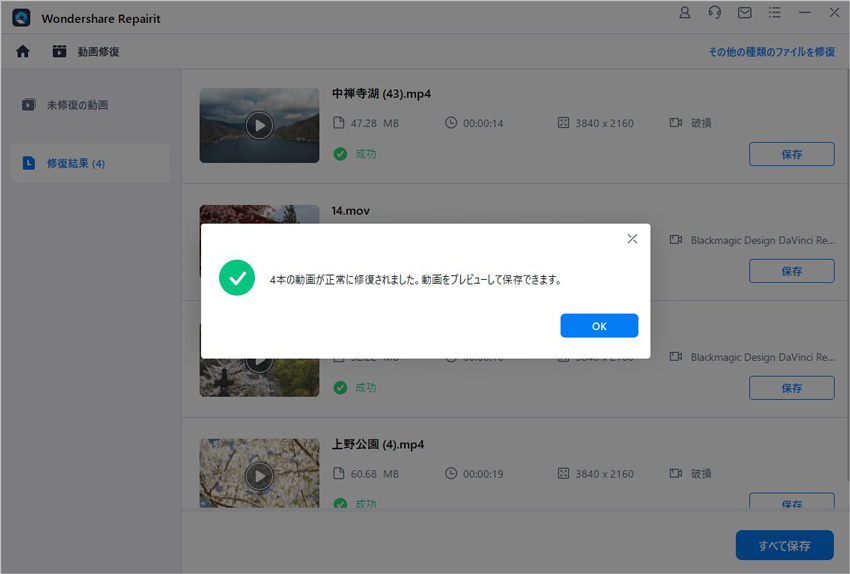
これだけの操作で動画の修復が完了します。「VLC Media Player」と比較しても、とても手軽に動画ファイルの修復が可能なのです。動画ファイルの修復を行う際はぜひ「Wondershare Repairit」を利用してみてください。

video_dxgkrnl_fatal_errorが知っていますか?video_dxgkrnl_fatal_errorが出たら、パソコンに致命的なエラーが出る確率があります。今回はvideo_dxgkrnl_fatal_errorの解決方法を説明します ...
動画の映像と音声がズレていると、気持ちが悪いですよね。録音したものや撮影した映像を使って動画を編集していると、音ズレが発生してしまうことがあります。見ている人に違和感を与えてしまう。 ...
皆さんは、PCの破損やファイルの不具合などで、壊れてしまった動画を修復したいと思った事はありませんか?そんな時は、万能メディアツールVLC Media Playerを利用して、迅速&安全に修復を行いましょう。今回は、VLC Media Playerで破損した動画を修復する方法について紹介します。 ...
内野 博
編集長